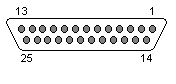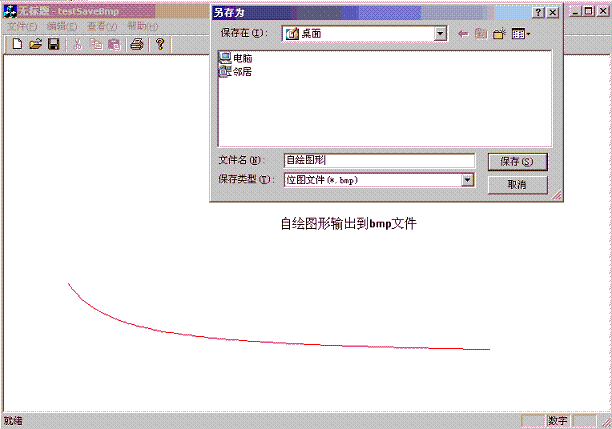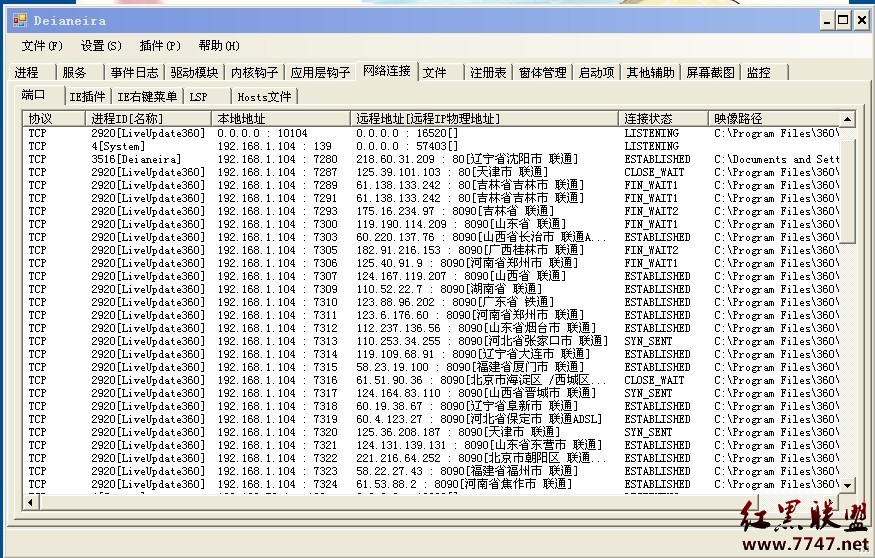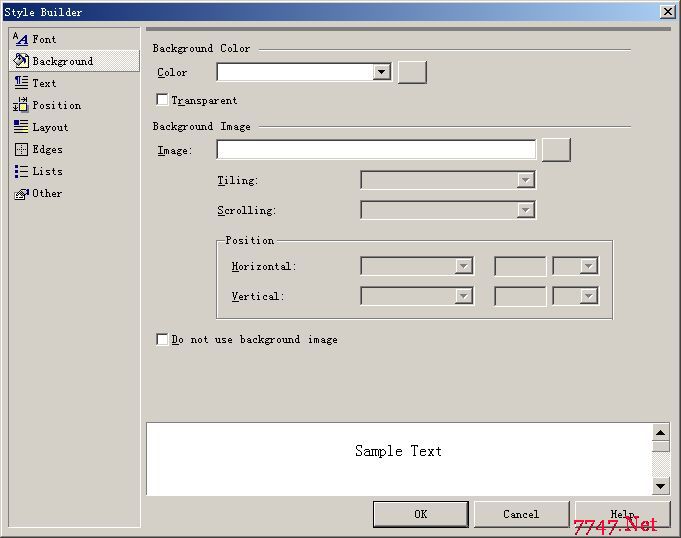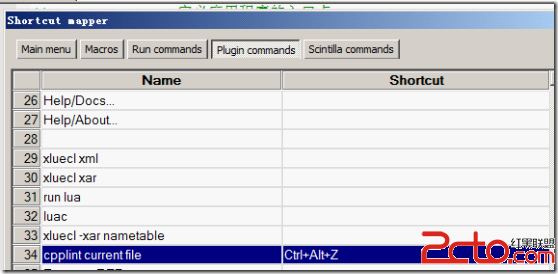(Visual C++)游戏开发笔记十八 游戏基础物理建模(一) 匀速与加速运动
本节依旧先是基础知识的讲解,再附上一个demo供大家巩固提
一、基础知识讲解
1.匀速运动
通常情况下,一个会移动的物体都是具有“速度”的,这个速度我们可以进行正交分解,看做各个方向上“速度分量”的合成。
这里我们设一个物体的移动速度为V,x方向的速度分量为Vx,y方向上的速度分量为Vy.
匀速运动实际上就是Vx与Vy保持恒定不变。
在设计2D平面上物体的匀速运动时,每次画面更新时,利用物体速度分量Vx与Vy的值来计算下次物体出现的位置,产生物体移动的效果,这样的原理实现方式我们可以表示为:
下次X轴坐标=在X轴上的速度分量+当前X轴坐标
下次Y轴坐标=在Y轴上的速度分量+当前Y轴坐标
2.加速运动
加速运动就是具有加速度的运动,它的速度会随着时间而改变。
公式我们可以表示如下:
V=Vo+at
这是高中物理运动学里最基本的公式了~其中,V为当前速度,V0为初速度,a为加速度,t为物体从速度为V0时记起的时间
那么同样将此速度分解,我们得到:
Vx=Vxo+axt
Vy=Vyo+ayt
我们设时间间隔t=1
则我们可以推算出加入加速度之后,物体下一刻所在的位置:
Sx=Sxo+Vx*1
Sy=Syo+Vy*1
将这两个公式运用到我们的代码里面就可以实现加速运动的模拟了。
这些知识都是非常基础的,实现方式都非常的简单,但是还有颇多细节,希望好学的你能多思考,多挖掘。
二、在一个完整的demo中将知识融会贯通
了解了基本运动学的原理之后,下面我们就来一起看下这节笔记里面的demo,在实例中将本节知识融会贯通。
这节的demo是一个匀速运动,碰到窗口边缘时就进行反弹的“愤怒的小鸟”,非常的可爱。
浅墨感觉学完这节后大家就可以自己实现win7里的那个”多彩气泡“的屏幕保护程序,有兴趣的朋友可以试着写写看,调用一些Windows API函数就来了。
好了,我们依旧贴出详细注释的源代码~
[cpp]
#include "stdafx.h"
#include <stdio.h>
//全局变量声明
HINSTANCE hInst;
HBITMAP bg,bird;
HDC hdc,mdc,bufdc;
HWND hWnd;
DWORD tPre,tNow,tCheck;
RECT rect; //定义一个RECT结构体,用于储存内部窗口区域的坐标
int x=50,y=50,vx=15,vy=15; //x与y是小鸟在窗口中的贴图坐标,vx与vy为小鸟在x与y轴运动的速度分量
//全局函数声明
ATOM MyRegisterClass(HINSTANCE hInstance);
BOOL InitInstance(HINSTANCE, int);
LRESULT CALLBACK WndProc(HWND, UINT, WPARAM, LPARAM);
void MyPaint(HDC hdc);
//****WinMain函数,程序入口点函数**************************************
int APIENTRY WinMain(HINSTANCE hInstance,
HINSTANCE hPrevInstance,
LPSTR lpCmdLine,
int nCmdShow)
{
MSG msg;
MyRegisterClass(hInstance);
//初始化
if (!InitInstance (hInstance, nCmdShow))
{
return FALSE;
}
//消息循环
GetMessage(&msg,NULL,NULL,NULL); //初始化msg
while( msg.message!=WM_QUIT )
{
if( PeekMessage( &msg, NULL, 0,0 ,PM_REMOVE) )
{
TranslateMessage( &msg );
DispatchMessage( &msg );
}
else
{
tNow = GetTickCount();
if(tNow-tPre >= 40)
MyPaint(hdc);
}
}
return msg.wParam;
}
//****设计一个窗口类,类似填空题,使用窗口结构体*********************
ATOM MyRegisterClass(HINSTANCE hInstance)
{
WNDCLASSEX wcex;
wcex.cbSize = sizeof(WNDCLASSEX);
wcex.style = CS_HREDRAW | CS_VREDRAW;
wcex.lpfnWndProc = (WNDPROC)WndProc;
wcex.cbClsExtra = 0;
wcex.cbWndExtra = 0;
wcex.hInstance = hInstance;
wcex.hIcon = NULL;
wcex.hCursor = NULL;
wcex.hCursor = LoadCursor(NULL, IDC_ARROW);
wcex.hbrBackground = (HBRUSH)(COLOR_WINDOW+1);
wcex.lpszMenuName = NULL;
wcex.lpszClassName = "canvas";
wcex.hIconSm = NULL;
return RegisterClassEx(&wcex);
}
//****初始化函数*************************************
// 加载位图资源并取得内部窗口区域信息
BOOL InitInstance(HINSTANCE hInstance, int nCmdShow)
{
HBITMAP bmp;
hInst = hInstance;
hWnd = CreateWindow("canvas", "浅墨的窗口" , WS_OVERLAPPEDWINDOW,
CW_USEDEFAULT, 0, CW_USEDEFAULT, 0, NULL, NULL, hInstance, NULL);
if (!hWnd)
{
return FALSE;
}
MoveWindow(hWnd,10,10,600,450,true);
ShowWindow(hWnd, nCmdShow);
UpdateWindow(hWnd);
hdc = GetDC(hWnd);